- Ne pas avoir accès à Internet pour établir une connexion VPN signifie simplement que vous ne pouvez pas l'utiliser.
- L'utilisation d'un VPN est essentielle pour protéger votre confidentialité en ligne, mais cela ne vaut rien si vous n'avez pas de connectivité.
- Le plus souvent, le redémarrage du VPN ou de votre routeur semble faire des merveilles sur les problèmes de connectivité.
- Consultez notre guide et découvrez comment vous pouvez résoudre vos problèmes de connectivité VPN en un rien de temps.

Votre VPN est connecté mais ne fonctionne pas? Les problèmes de VPN appartiennent généralement à différentes catégories, soit la tentative de connexion est rejetée alors qu'elle devrait être acceptée, soit acceptée quand elle devrait être rejetée.
Il arrive également que vous ne puissiez pas atteindre des emplacements au-delà du serveur ou même établir un tunnel.
L'une des raisons les plus courantes pour lesquelles le VPN est connecté mais ne fonctionne pas est un problème de configuration DNS.
Cela peut également se produire si vous configurez la connexion VPN pour utiliser la passerelle par défaut sur le réseau distant.
Ce paramètre remplace les paramètres de passerelle par défaut que vous spécifiez dans vos paramètres TCP/IP. Découvrez nos solutions pour résoudre le problème.
5 meilleurs VPN que nous recommandons
 |
59% de réduction disponible pour les plans de deux ans |  Vérifiez l'offre ! Vérifiez l'offre ! |
 |
79% de réduction + 2 Mois offerts |
 Vérifiez l'offre ! Vérifiez l'offre ! |
 |
85 % de réduction! Seulement 1.99$ par mois pendant 15 mois |
 Vérifiez l'offre ! Vérifiez l'offre ! |
 |
83% de rabais (2.21$/mois) + 3 Mois offerts |
 Vérifiez l'offre! Vérifiez l'offre! |
 |
76% (2.83$) sur 2 ans |
 Vérifiez l'offre ! Vérifiez l'offre ! |
Que puis-je faire si le VPN se connecte mais ne fonctionne pas ?
1. Utiliser l'invite de commande en tant qu'administrateur
- Cliquez sur Démarrer et tapez CMD.
- Clic-droit Invite de commandes à partir des résultats et sélectionnez Exécuter en tant qu'administrateur.

- Dans l'écran noir, tapez ces deux commandes: ipconfig /release et alors ipconfig /renouveler puis appuyez sur Entrée après chacun.
Vérifiez si la connexion recommence à fonctionner.
2. Vérifiez si le problème est lié au DNS
- Ping une adresse IP externe comme 8.8.8.8 pour confirmer que votre connexion Internet fonctionne. Vous pouvez vérifier si vous pouvez atteindre le serveur auquel vous allez vous connecter en le pingant à l'aide des étapes suivantes.
- Cliquez sur Démarrer et tapez CMD dans la barre de recherche.
- Cliquez sur Invite de commandes.
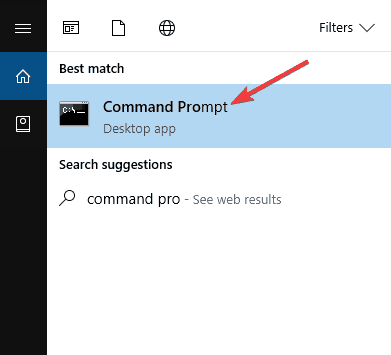
- Taper ping 8.8.8 (vous pouvez le remplacer par l'adresse à laquelle vous souhaitez envoyer un ping) et appuyez sur Entrée.
Si vous obtenez des réponses du ping, cela indique que votre connexion fonctionne et que le problème est probablement lié au DNS, vous devez donc résoudre les problèmes DNS.
Si vous n'obtenez pas de réponse, par exemple un message Request Timeout, cela indique que quelque chose bloque la connexion VPN.
Réinitialiser les paramètres DNS
- Clic-droit Démarrer, puis sélectionnez Les connexions de réseau.

- Faites un clic droit sur la connexion réseau que vous utilisez.
- Cliquer sur Protocole Internet version 4 (TCP/IP v4)puis sur le Propriétés.
- Assurez-vous d'avoir Obtenir l'adresse IPautomatiquement etObtenir un serveur DNS automatiquement Cela configure votre appareil pour acquérir les paramètres directement à partir de votre modem/routeur.
- Cliquez sur OK et quittez.
Cela est nécessaire si votre client VPN ou un script de protection contre les fuites DNS se bloque et laisse une configuration DNS inutilisable.
Faites-le si votre connexion Internet est présente mais que vous ne pouvez parcourir aucun site car votre DNS ne fonctionne probablement pas.
Si cela ne résout pas le problème, configurez OpenDNS pour résoudre votre DNS. En configurant les serveurs OpenDNS, vos requêtes DNS seront dirigées vers OpenDNS.
Le but de ce processus est de diriger le trafic DNS de votre réseau vers le réseau mondial OpenDNS en accéder aux paramètres réseau, désactiver le DNS automatique configuré par votre FAI et configurer OpenDNS IPv4 adresses.
3. Changez votre VPN
Nous vous conseillons fortement de reconsidérer votre choix d'utiliser une version crackée d'un VPN. Non seulement cela ne vous protégera pas, mais cela pourrait en fait être un logiciel malveillant déguisé.
Les choses ne sont pas différentes pour les VPN gratuits qui n'ont aucune réputation pour garantir votre confidentialité. En attendant, Kape Technologies, la société mère du VPN recommandé ci-dessous, est un leader en matière de confidentialité.
Par conséquent, ce VPN n'enregistre aucune donnée qui pourrait être utilisée pour suivre vos activités en ligne ou vous associer à des activités spécifiques.
Ses serveurs sont incroyablement rapides pour le streaming et le torrent avec des baisses ou des retards limités à craindre.
Un autre avantage majeur est le support client. Les utilisateurs qui ont rencontré des problèmes avec le fonctionnement du VPN ont pu les résoudre en quelques heures sans inconvénient majeur.

Accès Internet Privé
L'accès Internet privé vous éloigne des risques liés à l'utilisation d'un VPN gratuit/craqué. Actuellement disponible à un rabais important!
4. Vérifiez les paramètres des options de l'adaptateur Ethernet
- Faites un clic droit sur le Démarrer menu et sélectionnez Les connexions de réseau.

- Sur le côté gauche cliquez Ethernet.
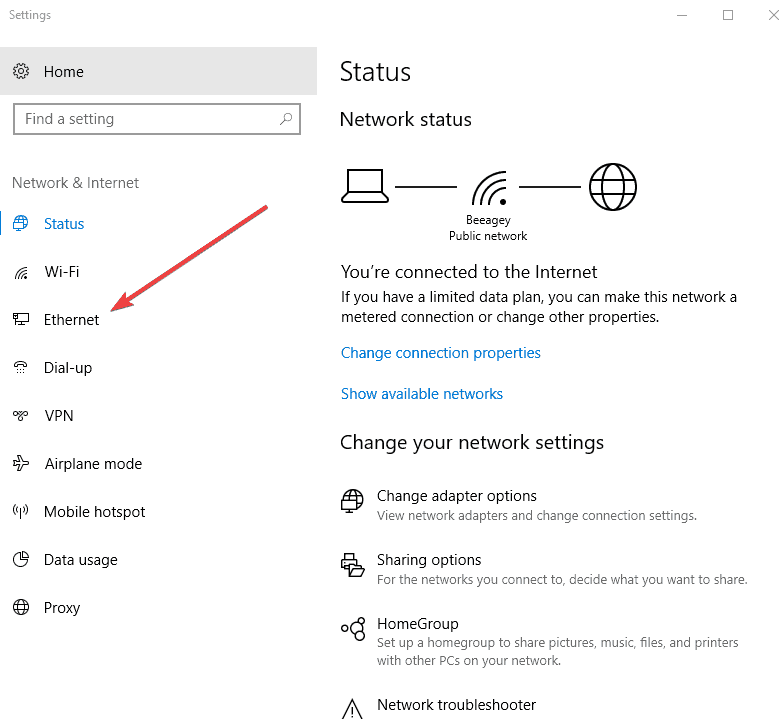
- Cliquez sur Modifier les options de l'adaptateur.
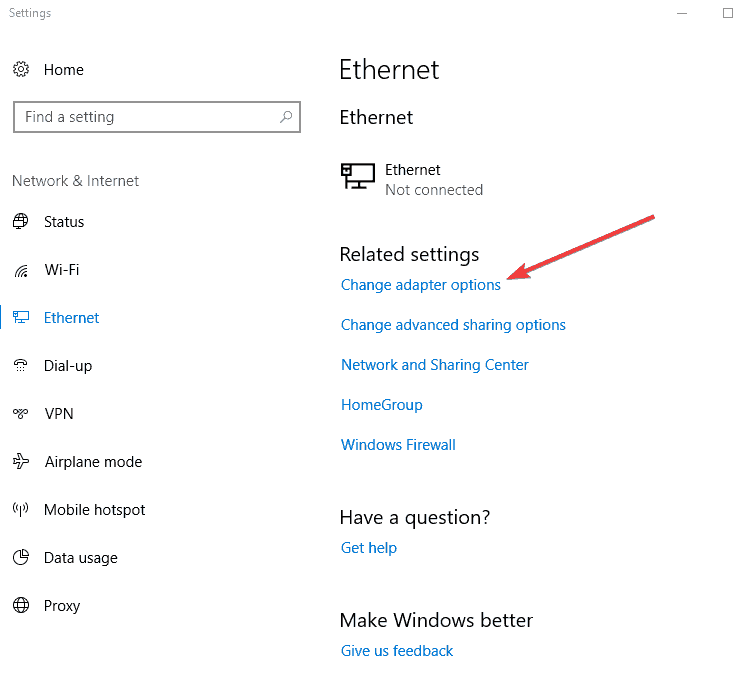
- Cliquez avec le bouton droit sur la connexion réseau que vous utilisez et sélectionnez Propriétés.
- Mettez en surbrillance Internet Protocol Version 4 (TCP/IPv4) et cliquez sur Propriétés.
- Sélectionner Utilisez les adresses de serveur DNS suivantes et saisissez les adresses OpenDNS (208.67.222.222 et 208.67.220.220) dans les champs Serveur DNS préféré et Serveur DNS alternatif.
- Cliquez sur d'accord, ensuite Fermer, ensuite Fermer Enfin, fermez la fenêtre Connexions réseau.
- Videz votre DNS. À ce stade, nous vous recommandons de vider à la fois le cache de votre résolveur DNS et le cache de votre navigateur Web. Cela garantit que vos nouveaux paramètres de configuration DNS prennent effet immédiatement.
5. Vider le cache DNS
- Cliquez sur Démarrer.
- Sélectionner Toutes les applications.
- Cliquez sur Accessoires.
- Cliquez sur Démarrer et tapez CMD, puis cliquez avec le bouton droit sur Invite de commandes et sélectionnez Exécuter en tant qu'administrateur.

- Taper ipconfig /flushdns et appuyez sur Entrer. Vous devriez obtenir une confirmation indiquant: La configuration IP de Windows a vidé avec succès le cache du résolveur DNS.
Dans certains pays, les entrées DNS enregistrées par votre FAI sur votre ordinateur peuvent être intentionnellement erronées, en tant que méthode supplémentaire de blocage de sites.
Dans ce cas, videz votre cache DNS afin que votre ordinateur puisse accéder automatiquement au DNS de votre VPN pour les entrées correctes/correctes.
D'autres solutions à essayer :
- Si vous avez configuré un proxy dans le passé, assurez-vous qu'il est désactivé. Cela doit généralement être fait via les paramètres de votre navigateur.
- Si vous avez un autre navigateur installé, utilisez-le et voyez si vous avez le même problème. Vous devriez également essayer de démarrer votre navigateur en « mode sans échec » avec tous les modules complémentaires/plugins désactivés. Dans Chrome, ouvrez une fenêtre « incognito ». Si l'une de ces méthodes vous permet de naviguer sur Internet, le problème réside dans la configuration de votre navigateur Internet.
6. Vérifiez votre connexion sous-jacente
Déconnectez-vous de votre connexion VPN et essayez d'accéder à Internet. Si vous pouvez accéder à Internet, connectez-vous à votre VPN et passez à l'étape suivante de ce guide.
Si vous ne pouvez pas accéder à Internet, le problème est lié à votre connexion Internet. Vous devrez peut-être redémarrer votre appareil et vérifier vos paramètres réseau pour résoudre ce problème.
7. Se connecter à un autre emplacement de serveur
Sélectionnez un autre emplacement de serveur VPN et connectez-vous. Si vous pouvez accéder à Internet lorsque vous êtes connecté à un autre emplacement de serveur, il peut y avoir un problème temporaire avec l'emplacement de serveur que vous avez sélectionné à l'origine.
8. Changez votre protocole VPN
Les protocoles VPN sont les méthodes par lesquelles votre appareil se connecte à un serveur VPN. Si votre VPN utilise le protocole UDP par défaut, celui-ci peut être bloqué dans certains pays.
Pour des performances optimales, choisissez les protocoles ci-dessous dans l'ordre suivant :
- OpenVPN TCP
- L2TP
- PPTP
Ouvrez les options ou les paramètres de votre VPN et sélectionnez le protocole dans la liste.
Noter: PPTP n'offre qu'une sécurité minimale, donc ne l'utilisez qu'en cas d'absolue nécessité.
9. Changez la configuration de votre serveur DNS
Ouvrir les paramètres de connexions réseau
- Clic-droit Démarrer et sélectionnez Cours.
- Taper ncpa.cpl et cliquez d'accord.
- Dans le Les connexions de réseau fenêtre, recherchez votre connexion habituelle, LAN ou connexion réseau sans fil.
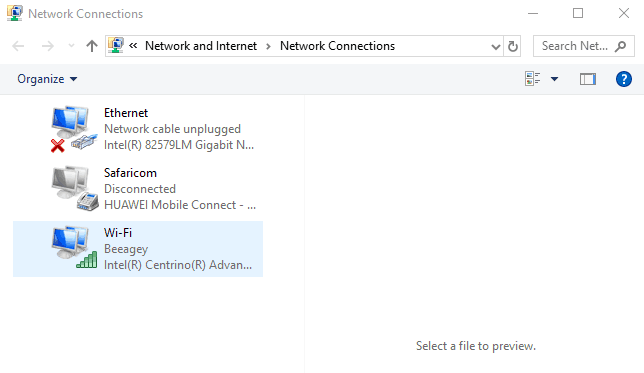
- Cliquez avec le bouton droit sur la connexion et sélectionnez Propriétés.
Définir les adresses de serveur DNS
- Double-cliquez Protocole Internet version 4 (IPv4) ou simplement Protocole Internet.
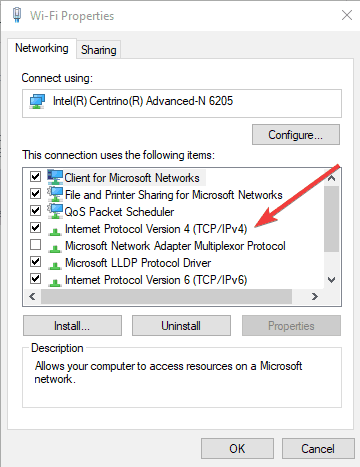
- Sélectionner Utilisez les adresses de serveur DNS suivantes.

- Saisissez ces adresses de serveur DNS Google: Serveur DNS préféré 8.8.8.8 et serveur DNS alternatif 8.8.4.4
- Si Google DNS est bloqué, essayez ce qui suit: Neustar DNS Advantage (156.154.70.1 et 156.154.71.1) entrez et appuyez sur OK; DNS de niveau 3 (4.2.2.1 et 4.2.2.2) entrez et appuyez sur OK. Une fois que vous avez terminé, définissez les paramètres DNS de votre VPN et videz les anciennes entrées DNS comme décrit dans la solution suivante.
La configuration manuelle de votre ordinateur Windows avec d'autres adresses de serveur DNS peut vous aider à accéder aux sites bloqués et à profiter de vitesses plus rapides.
Pour configurer votre ordinateur Windows, veuillez suivre les instructions ci-dessus.
10. Ajustez vos paramètres de proxy
- Du Outils ou menu de vitesse.
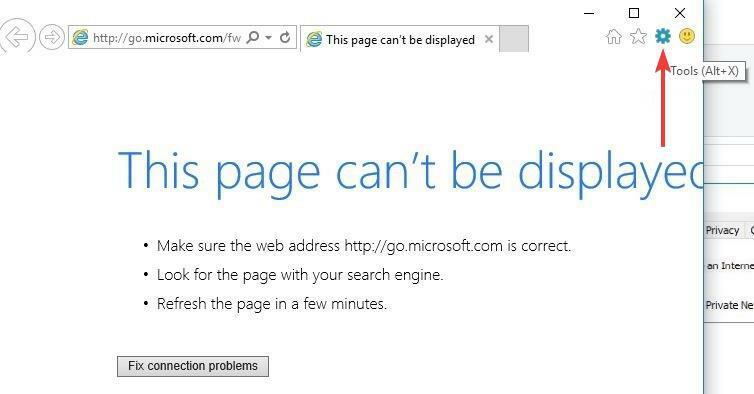
- Sélectionner Options Internet.
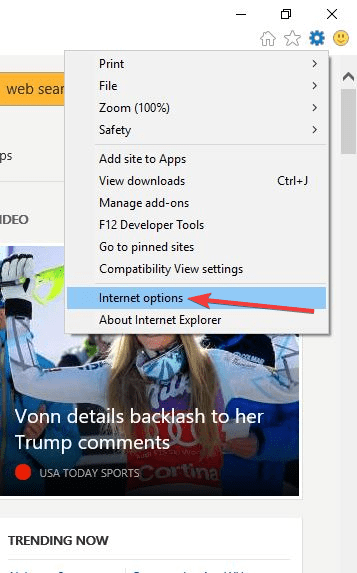
- Dans le Connexions onglet, cliquez sur Paramètres lan.
- Décochez toutes les options affichées sauf détecter automatiquement les paramètres.
- Cliquez sur d'accord, et d'accord.
- Fermez votre navigateur, puis ouvrez-le à nouveau.
Un serveur proxy est un intermédiaire entre votre ordinateur et Internet, souvent utilisé pour cacher votre position réelle et vous permettre d'accéder à des sites Web qui seraient autrement bloqués.
Si vous rencontrez des problèmes pour vous connecter à Internet, il est possible qu'il ait été configuré pour utiliser un serveur proxy.
Assurez-vous que votre navigateur est défini sur un proxy de détection automatique ou sur aucun proxy. Voici comment désactiver le serveur proxy dans Internet Explorer :
Noter: Les étapes ci-dessus ne vous aideront pas à accéder aux services de streaming en ligne. Si vous ne parvenez pas à accéder à un service car un VPN ou un proxy est détecté, veuillez contacter votre équipe d'assistance VPN pour une assistance immédiate.
L'une de ces solutions vous a-t-elle aidé? Faites-nous savoir dans la section commentaires ci-dessous.
Questions fréquemment posées
Dans ce cas, le problème peut être lié au DNS ou causé par les paramètres d'option de la carte Ethernet. Les autres coupables potentiels incluent la connexion sous-jacente et les paramètres de proxy.
Lorsque vous êtes dérangé par ce problème, considérez que le protocole VPN a un impact sur l'accès à Internet. Utilisez ceux-ci correctifs confirmés en cas d'utilisation de PIA.
Aussi tentant que cela puisse paraître, vous ne pouvez pas profiter des avantages d'une connexion VPN sans utiliser Internet.
![CORRECTIF: erreur TunnelBear lors de la connexion au serveur [5 solutions]](/f/8c0205689ef559fc2a68ee3addb9d6da.jpg?width=300&height=460)

![PureVPN ne se connecte pas [Guide complet pour résoudre les problèmes de connexion]](/f/99b91950a6a701c91b466c7a9c8df8a1.jpg?width=300&height=460)